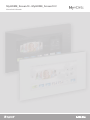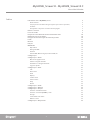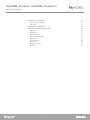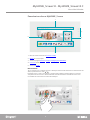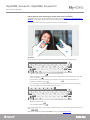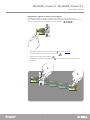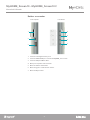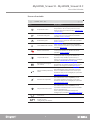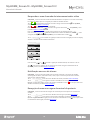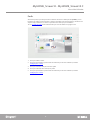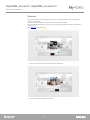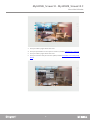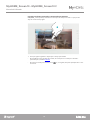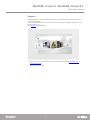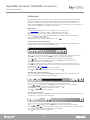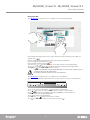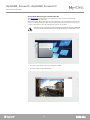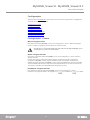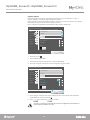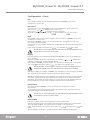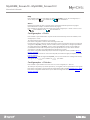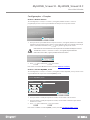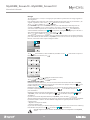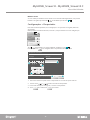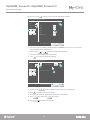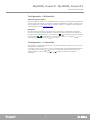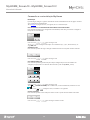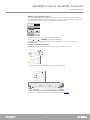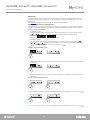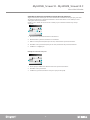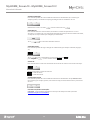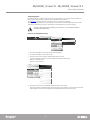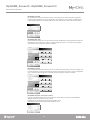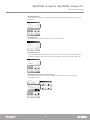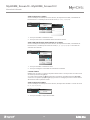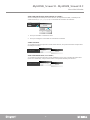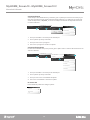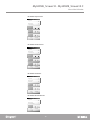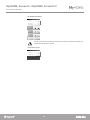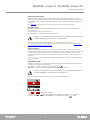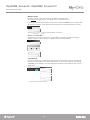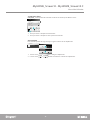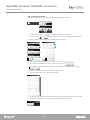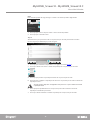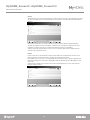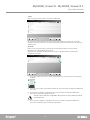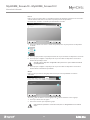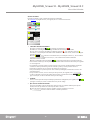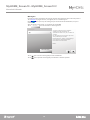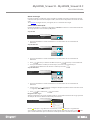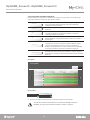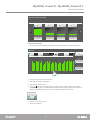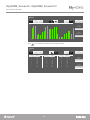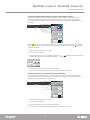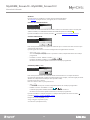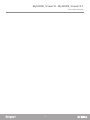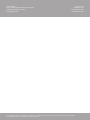Manual do Utilizador
MyHOME_Screen10
MyHOME_Screen10 C
www.homesystems-legrandgroup.com

3
MyHOME_Screen10 - MyHOME_Screen10 C
Manual do Utilizador

3
MyHOME_Screen10 - MyHOME_Screen10 C
Manual do Utilizador
Panorâmica sobre o MyHOME_Screen 5
Deslocamento 5
Função pinch to zoom das imagens (apenas para versão capacitiva) 6
Escritura 6
Reorganizar os objectos no interior de uma página 7
Botões e conexões 8
Ícones de estado 9
Responder a uma chamada de intercomunicador vídeo 10
Notificação em caso de alarme 10
Recepção de uma mensagem da central de portaria 10
Perfis 11
Divisões 12
Funções 15
Multimédia 16
Dispositivos 16
Navegador Web 17
Rádio IP 17
Câmara Web, Meteorologia, Conexões Web, Rss 18
Configurações 19
Configurações > Home 19
Máscara da página inicial 19
Alterar a imagem de fundo 19
Restabelecer a imagem de fundo 19
Ligações rápidas 20
Configurações > Geral 21
Info 21
Data e hora 21
Rede 21
Display 21
Internacional 21
Palavra-chave 21
Beep 22
Gestos 22
Configurações > Perfis 22
Configurações > Divisões 22
Configurações > Funções 23
Cenários > Módulo Cenários 23
Cenários > Cenário MyHOME_Screen 23
Energia 24
Intercomunicador vídeo 24
Difusão sonora 25
Configurações > Despertador 25
Índice

MyHOME_Screen10 - MyHOME_Screen10 C
Manual do Utilizador
5
4
Configurações > Multimédia 27
Adicionar ligações rápidas 27
Navegador 27
Configurações > Campainha 27
Comandar a sua instalação My Home 28
Iluminação 28
Automação 30
Termorregulação 33
Intercomunicador vídeo 41
Difusão sonora 42
Contra-arrombo 49
Mensagens 50
Gestão da energia 51
Cenários 56

MyHOME_Screen10 - MyHOME_Screen10 C
Manual do Utilizador
5
4
Panorâmica sobre o MyHOME_Screen
Tocar e arrastar para a esquerda ou para a direita para deslocar. Em alternativa ao deslocamento do
dedo, é possível tocar as setas e .
Em alguns écrans, como, por exemplo, as páginas web, também é possível deslocar o écran de
cima para baixo ou vice-versa. Deslocando com os dedos visualiza o conteúdo do écran sem a
necessidade de seleccionar ou activar outras funções.
Deslocamento
1. Barra de estado contendo os Ícones de estado.
2. Botões de acesso rápido.
3. Acesso às páginas Divisões, Funções, Configurações, Multimédia.
4. Conexões rápidas.
5. Acesso aos Perfis.
1
5
4
2
3

MyHOME_Screen10 - MyHOME_Screen10 C
Manual do Utilizador
7
6
O teclado no écran aparece automaticamente toda vez que deverá inserir algum texto.
Para corrigir eventuais erros de escritura, é possível deslocar o cursor até o texto desejado com as
setas
e .
Para alterar a língua do teclado do MyHOME_Screen, consultar Internacional.
Escritura
• Ocultar o teclado: tocar .
• Cancelar algum texto: tocar
.
• Digitar as maiúsculas: tocar
antes de inserir uma letra.
• Activar o bloqueio das maiúsculas: para manter configurado o carácter maiúsculo, tocar duas
vezes consecutivas
.
• Inserir números, sinais de pontuação ou símbolos: tocar
?123
. Para ver outros sinais de
pontuação e símbolos, tocar
1/2
.
• Para inserir letras acentuadas ou outros caracteres alternativos: tocar e manter carregada a
tecla, em seguida, tocar para escolher uma das opções.
q w e
a s d
z
?123
x
r t y
f g h
c v b
u i o
j k l
n m
.
p
q w e
a s d
z
?123
x
r t y
f g h
c v b
u i o
j k l
n m
.
p
e è é ëê €
Ao término do processo de carregamento da imagem (consultar Multimédia > REPRODUÇÃO DE
IMAGENS), será possível utilizar a função pinch to zoom para ampliar/reduzir algumas partes da
mesma.
A fim de restaurar as dimensões originais tocar duas vezes na imagem.
Função pinch to zoom das imagens (apenas para versão capacitiva)

MyHOME_Screen10 - MyHOME_Screen10 C
Manual do Utilizador
7
6
É possível personalizar a posição dos objectos, deslocando-os a seu agrado no écran.
Tocar e manter carregado qualquer objecto/conexão até quando não apareça uma área de cor
preta e, ao lado da conexão, à sequência de ícones em vertical .
Reorganizar os objectos no interior de uma página
• Para alterar o nome do objecto/conexão, tocar (consultar Escritura).
• Para alterar a URL e o nome de uma conexão, tocar
.
• Para cancelar o objecto/conexão, tocar
.
• Para transferir um objecto/conexão, tocar
e, em seguida, um ponto qualquer da área
escurecida.
Câmara da Cancela
Câmara da Cancela
Câmara da Cancela
Câmara da Cancela
Câmara da Cancela
Câmara da Cancela
1
2

MyHOME_Screen10 - MyHOME_Screen10 C
Manual do Utilizador
9
8
41
2
3
5
6
7
Lado esquerdo Lado direito
Botões e conexões
1. Conector Secur Digital memory card.
2. Conector USB-miniUSB para a conexão do MyHOME_Screen ao PC.
3. Conector USB para USB Pen-Drive.
4. Botão para responder a uma chamada.
5. Botão de abertura da fechadura.
6. Botão de ligação e ciclamento das câmaras.
7. Botão standby/reactivar.

MyHOME_Screen10 - MyHOME_Screen10 C
Manual do Utilizador
9
8
Ícones de estado
Ícone O que significa
Despertador activo
Indica que estão configurados um ou mais
despertadores. Tocar o ícone para ter acesso à
alteração do despertador (consultar Configurações
> Despertador).
Antirroubo desligado
Indica que o antirroubo está desligado. Tocar
o ícone para ter acesso à gestão do antirroubo
(consultar Contra-arrombo).
Antirroubo ligado
Indica que o antirroubo está ligado. Tocar o ícone
para ter acesso à gestão do antirroubo (consultar
Contra-arrombo).
Leitor multimédia activado
Indica que um trecho está sendo reproduzido.
Tocar o ícone para visualizar o player multimédia
(consultar Multimédia).
1
Alarme em memória
Indica que houve um alarme na instalação. Tocar
o ícone para visualizar os detalhes do alarme
(consultar Contra-arrombo).
Stop And Go aberto
Indica que o Stop and Go está aberto. Tocar
o ícone para entrar na página de detalhes do
dispositivo Stop And Go; é possível forçar o
rearme no caso em que o dispositivo o contemple.
(consultar SUPERVISÃO DA INSTALAÇÃO).
Mensagem em chegada
(de central)
Indica que há uma ou mais mensagens
procedentes da central de portaria. Tocar o ícone
para ler as mensagens (consultar Mensagens).
Função estúdio profissional
activa
Indica que em caso de chamada de
intercomunicador vídeo, a fechadura associada
abrir-se-á automaticamente. Tocar o ícone para
desabilitar a função nas Configurações (consultar
Intercomunicador vídeo).
Exclusão da campainha
Indica que em caso de chamada de
intercomunicador vídeo, o MyHOME_Screen
não emitirá qualquer som. Tocar o ícone para
desabilitar a função nas Configurações (consultar
Intercomunicador vídeo).
Função mãos-livres activa
Indica que em caso de chamada de
intercomunicador vídeo, o MyHOME_Screen
responderá automaticamente sem a necessidade
de tocar qualquer tecla.
Tocar o ícone para desabilitar a função nas
Configurações (consultar Intercomunicador vídeo).
Ícone Home para voltar ao
écran inicial
Indicação da temperatura
medida na zona
configurada pelo software

MyHOME_Screen10 - MyHOME_Screen10 C
Manual do Utilizador
11
10
Responder a uma chamada de intercomunicador vídeo
Notificação em caso de alarme
Recepção de uma mensagem da central de portaria
O MyHOME_Screen recebe uma chamada da Unidade Externa enquanto se encontra em standby.
No centro do display aparece a imagem procedente da unidade externa.
Tocar
para responder à chamada ou então carregar no botão lateral do MyHOME_
Screen (consultar Botões e conexões).
Tocar
para rejeitar ou concluir a chamada.
Para abrir a fechadura tocar ou então carregar no botão lateral do MyHOME_Screen
(consultar Botões e conexões).
Para o acendimento da luz das escadas (se for previsto em sua instalação) tocar
ON
.
Com os ícones
e diminuir ou aumentar o volume do altifalante; o ícone , se for
carregado, desliga o microfone do MyHOME_Screen mudando de estado .
O MyHOME_Screen recebe uma notificação de alarme enquanto se encontra em standby.
A mensagem de alarme, contendo a hora, a data, o tipo e a zona em que interveio o alarme,
aparecerá no centro do display.
Tocar
Maiores informações
para entrar nos detalhes do alarme (consultar Contra-arrombo).
Tocar
Ignorar
para ignorar o alarme e visualizá-lo em um segundo momento.
Quando se ignora um alarme, na barra de estado é visualizado o ícone
1
, tocá-lo para entrar nos
detalhes do alarme (consultar Contra-arrombo).
O MyHOME_Screen recebe uma mensagem da central de portaria enquanto se encontra em
standby.
Tocar
Ler
para entrar nos detalhes da mensagem (consultar Mensagens).
Tocar
Ignorar
para ignorar a mensagem e visualizá-la em um segundo momento.
Quando se ignora uma mensagem, na barra de estado é visualizado o ícone , tocá-lo para entrar
nos detalhes da mensagem (consultar Mensagens).
Tocar para ciclar as câmaras em sua instalação ou então carregar no botão lateral # do
MyHOME_Screen (consultar Botões e conexões).
Tocar
Configurações vídeo
para visualizar as regulações vídeo inerentes à imagem presente no display
durante a chamada de intercomunicador vídeo:
Com os ícones
e efectuar a regulação da luminosidade, do contraste e da cor..
Luminosidade
Contraste
Cor
55%
65%
40%
Configurações vídeo

MyHOME_Screen10 - MyHOME_Screen10 C
Manual do Utilizador
11
10
Através dos perfis, é possível aproveitar no melhor dos modos a utilização do MyHOME_Screen.
No interior do perfil é possível chamar as funções que utiliza com maior frequência, mediante um
simples toque, além disso, no interior é possível inserir anotações personalizadas.
Tocar a card de um perfil criado anteriormente por meio de software na página inicial.
Perfis
1. Tocar para voltar à Home.
2. Tocar para personalizar o perfil criado anteriormente por meio de software (consultar
Configurações > Perfis).
3. Tocar para executar a função inserida no perfil.
4. Tocar para adicionar uma anotação ao perfil.
5. Tocar para personalizar o perfil criado anteriormente por meio de software (consultar
Configurações > Perfis).
3
1
2
4
5

MyHOME_Screen10 - MyHOME_Screen10 C
Manual do Utilizador
13
12
Através das divisões, com um simples toque sobre a card pertencente ao local, é possível ter
acesso às suas funções.
É possível chamar as funções inseridas no local com um simples toque.
Cada card visualizada pertence a um local de sua moradia (por exemplo: sala de estar, banheiro,
cozinha, etc. ...).
Tocar Divisões na página inicial.
Divisões
1. Tocar o piso no qual procurar o local (se estiver disponível).
2. Tocar a card do local que deseja visualizar.
1
2

MyHOME_Screen10 - MyHOME_Screen10 C
Manual do Utilizador
13
12
3. Tocar para voltar à página da lista dos locais.
4. Tocar para personalizar o local no qual se encontra (consultar Configurações > Divisões).
5. Tocar para voltar à página da lista dos locais.
6. Tocar para executar a função inserida no perfil (consultar Comandar a sua instalação My
Home).
3
4
6
5

MyHOME_Screen10 - MyHOME_Screen10 C
Manual do Utilizador
15
14
PERSONALIZAÇÃO DAS DESCRIÇÕES E DESLOCAÇÃO DOS OBJECTOS
O MyHOME_Screen permite personalizar as descrições das funções inseridas e a posição dos
objectos no interior da página.
1. Tocar por alguns segundos o objecto que se deseja personalizar.
• Para modificar o nome do objecto/conexão, tocar #. Aparece o teclado para efectuar a
personalização (consultar Escritura).
• Para deslocar um objecto/conexão, tocar
e e, em seguida, um ponto qualquer sobre a área
escurecida.
1

MyHOME_Screen10 - MyHOME_Screen10 C
Manual do Utilizador
15
14
Funções
Através das Funções, com um simples toque sobre a card pertencente ao sistema, é possível ter
acesso às suas funções.
Cada card visualizada, pertence a um sistema de sua instalação (por exemplo: automação, luzes,
termorregulação, etc. ...).
Tocar Funções na página inicial
1. Tocar a card de um sistema para ter acesso às suas funções (consultar Comandar a sua
instalação My Home).
2. Tocar para voltar à Home.
1
2

MyHOME_Screen10 - MyHOME_Screen10 C
Manual do Utilizador
17
16
Multimédia
Tocar Multimédia na página inicial e, em seguida, tocar a card Dispositivos.
Seleccionar USB para visualizar e utilizar o conteúdo de sua chave USB.
O MyHOME_Screen terá condições de reproduzir música, vídeos e imagens.
Os ícones
, , , permitir-lhe-ão filtrar o conteúdo de sua chave USB entre
documentos, música, vídeos e imagens.
Antes de extrair a chave USB da respectiva porta tocar
.
REPRODUÇÃO DE UM FICHEIRO ÁUDIO
Para reproduzir um ficheiro áudio (o MyHOME_Screen tem condições de reproduzir apenas
ficheiros com extensão .mp3), tocar o título do trecho.
Dispositivos
Na página Multimédia, é possível ter acesso às portas USB e SD que lhe permitem reproduzir
música ou visualizar imagens e vídeos dos dispositivos inseridos; a função My MediaServer
permite-lhe visualizar os conteúdos multimédia presentes em todos os PC conectados sob a
mesma rede do MyHOME_Screen. Enfim, é possível ter acesso a conteúdos presentes na Web, tais
como as Web rádio, Rss, Navegador Web e Câmara Web.
REPRODUÇÃO DE UM FICHEIRO VÍDEO
Para reproduzir um ficheiro vídeo (o MyHOME_Screen tem condições de reproduzir apenas
ficheiros com extensão .mp4), tocar o título do vídeo.
REPRODUÇÃO DE IMAGENS
Para reproduzir as imagens (o MyHOME_Screen tem condições de reproduzir apenas ficheiros com
extensão .jpg e .png), tocar o título da imagem.
Tocar para passar à pista anterior e para passar à próxima pista; mantendo carregado o
dedo sobre estes dois ícones o trecho volta para trás ou vai adiante velozmente.
Tocar / para colocar o trecho em pausa ou para começar a sua reprodução.
Tocar para interromper a reprodução do trecho; o MyHOME_Screen transferir-se-á
automaticamente para a página Multimédia.
Tocar para voltar à selecção dos ficheiros sem interromper a reprodução do trecho. Será
possível voltar, em qualquer momento, ao trecho em execução tocando o ícone # na barra de
estado (consultar Ícones de estado).
Com os ícones e diminuir ou aumentar o volume.
Tocar para desactivar o volume, o ícone muda de estado ( ).
Tocar
para passar ao vídeo anterior e para passar ao próximo vídeo.
Tocar / para colocar o vídeo em pausa ou para começar a sua reprodução.
Tocar para desactivar o volume, o ícone muda de estado ( ).
Com os ícones e diminuir ou aumentar o volume.
Tocar para voltar à selecção dos ficheiros.
Tocar
para passar à imagem anterior e para passar à próxima imagem.
Tocar / para fazer partir ou para colocar em pausa a slideshow das imagens.
Com os ícones e diminuir ou aumentar o tempo de execução (mínimo 8 segundos, máximo
50 segundos) de uma imagem individual durante a slideshow.
Tocar para voltar à selecção dos ficheiros.
Freedom by Anthony Hamilton & Elayna Boynton.mp3 02 / 05:21
05 / 02:20
10 segundos

MyHOME_Screen10 - MyHOME_Screen10 C
Manual do Utilizador
17
16
Tocar Multimédia na página inicial e, em seguida, tocar a card Navegador Web.
Tocar Multimédia na página inicial e, em seguida, tocar a card Rádio IP.
Aparece a lista das Rádio IP armazenadas; tocar em uma delas para começar a sua reprodução.
Navegador Web
Rádio IP
Para visualizar uma página web, tocar o campo endereço (na barra do título), inserir a URL, em
seguida, tocar .
Deslocar a página web arrastando-a para cima, para baixo ou lateralmente.
Para recarregar uma página web, tocar .
Para fechar uma página web tocar .
Com os ícones e é possível transferir-se na página anterior ou na próxima página.
Tocar e, em seguida, ou para reduzir ou ampliar a visualização da página web no
display; tocar
para restaurar a visualização a 100%..
Tocar
para passar à rádio anterior e para passar à próxima rádio.
Tocar / para colocar a rádio em silêncio ou para começar a sua reprodução.
Tocar para interromper a reprodução da rádio; o MyHOME_Screen transferir-se-á
automaticamente para a página Multimédia.
Tocar para voltar à lista das Rádio IP.
Com os ícones e diminuir ou aumentar o volume.
Tocar para desactivar o volume, o ícone muda de estado ( ).
RTL 102.5 07 / : :
O uso do navegador Web experimental de MyHOME_Screen permite-lhe navegar na rede e
visualizar a maior parte das páginas Web.
No entanto, pode haver funções e/ou sítios não compatíveis.

MyHOME_Screen10 - MyHOME_Screen10 C
Manual do Utilizador
19
18
Tocar Multimédia na página inicial e, em seguida, tocar uma card entre Câmara Web,
Meteorologia, Conexões Web, Rss.
As funções “Câmara Web”, “Meteorologia”, “Conexões Web” e “Rss” permitem-lhe visualizar ou
escutar conteúdos presentes na Web. Para o funcionamento desta aplicação será necessário
conectar o dispositivo a uma rede LAN que disponha do serviço ADSL.
Câmara Web, Meteorologia, Conexões Web, Rss
1. Tocar uma Câmara Web na lista para visualizá-la na Web.
2. Tocar para voltar à página Multimédia.
Atenção: na help está descrita somente a função “Câmara Web”, enquanto o MyHOME_
Screen gere da mesma maneira as funções de “Meteorologia”, “Conexões Web” e “Rss”.
1
2

MyHOME_Screen10 - MyHOME_Screen10 C
Manual do Utilizador
19
18
Configurações > Home
Configurações
Para alterar a máscara do MyHOME_Screen, tocar Configurações > Home > Máscara da página
inicial e escolher se configurar a máscara Clara ou a máscara Escura.
Através do menu Configurações é possível ter acesso a uma série de parâmetros e configurações
avançadas de seu MyHOME_Screen.
Para restabelecer o fundo original do MyHOME_Screen, tocar Configurações > Home >
Restabelecer a imagem de fundo e, em seguida, tocar
Ok
para confirmar ou
Cancelar
para anular.
Para alterar a imagem de fundo do MyHOME_Screen, tocar Configurações > Home > Alterar a
imagem de fundo.
É possível seleccionar a imagem de Imagens (ser-lhe-ão propostas imagens previamente
carregadas no MyHOME_Screen), Últimas utilizadas (ser-lhe-ão propostas as imagens que
utilizou até aquele momento no MyHOME_Screen), USB (se introduziu uma chave na porta USB),
SD (se introduziu uma SD Card na respectiva porta) ou My MediaServer (se tiver um ou mais PC
conectados à rede LAN com compartilhamento de ficheiros e pastas).
Máscara da página inicial
Restabelecer a imagem de fundo
Alterar a imagem de fundo
Atenção: após ter seleccionado a língua desejada, não tocar o display do MyHOME_Screen,
até quando o mesmo não se tenha reiniciado.
Configurações > Home
Configurações > Geral
Configurações > Perfis
Configurações > Divisões
Configurações > Funções
Configurações > Despertador
Configurações > Multimédia
Configurações > Campainha

MyHOME_Screen10 - MyHOME_Screen10 C
Manual do Utilizador
21
20
Para adicionar uma conexão ao écran Home (no máximo 7), tocar Configurações > Home >
Ligações rápidas e, em seguida, Adicionar ligações rápidas.
Para as conexões a câmaras/unidades externas e cenários é possível seleccioná-los entre aqueles
disponíveis (os mesmos que encontra na página Funções).
Para as conexões à Página Web, Câmara Web, Rss, Meteorologia e Web rádio:
Ligações rápidas
Atenção: o procedimento para a adição de conexões à Página Web, Câmara Web, Rss,
Meteorologia e Web rádio é a mesma.
1. Tocar Página Web
.
2. Inserir a URL da página Web.
3. Inserir uma descrição de seu agrado a associar à página Web.
4. Tocar ADICIONAR para adicionar à sua lista de ligações a ligação criada.
5. Tocar a ligação criada para seleccioná-la (depois de tê-la seleccionada, existe também a
possibilidade de cancelá-la tocando
).
6. Tocar
OK
para confirmar ou
CANCELAR
para anular.
Adicionar ligações rápidas
Tipo: Adicionar uma nova ligação a uma página Web:
Seleccionar uma ligação relativa à página Web entre aquelas existentes
Corriere della sera
La Repubblica
Gazzetta
Câmara
Página Web
Câmara Web
Rss
Meteorologia
Cenário
Web rádio
1 2
ADICIONAR
Deseja guardar as alterações?
OK CANCELAR
www.melablog.it
Melablog
1
4
2
3
Adicionar ligações rápidas
Tipo: Adicionar uma nova ligação a uma página Web:
Seleccionar uma ligação relativa à página Web entre aquelas existentes
Melablog
Corriere della sera
La Repubblica
Câmara
Página Web
Câmara Web
Rss
Meteorologia
Cenário
Web rádio
1 2
ADICIONAR
Deseja guardar as alterações?
OK CANCELAR
www.melablog.it
Melablog
5
6 6
A página está carregando...
A página está carregando...
A página está carregando...
A página está carregando...
A página está carregando...
A página está carregando...
A página está carregando...
A página está carregando...
A página está carregando...
A página está carregando...
A página está carregando...
A página está carregando...
A página está carregando...
A página está carregando...
A página está carregando...
A página está carregando...
A página está carregando...
A página está carregando...
A página está carregando...
A página está carregando...
A página está carregando...
A página está carregando...
A página está carregando...
A página está carregando...
A página está carregando...
A página está carregando...
A página está carregando...
A página está carregando...
A página está carregando...
A página está carregando...
A página está carregando...
A página está carregando...
A página está carregando...
A página está carregando...
A página está carregando...
A página está carregando...
A página está carregando...
A página está carregando...
-
 1
1
-
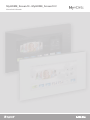 2
2
-
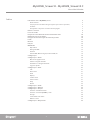 3
3
-
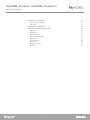 4
4
-
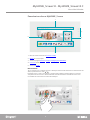 5
5
-
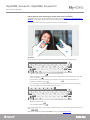 6
6
-
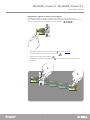 7
7
-
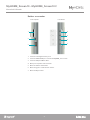 8
8
-
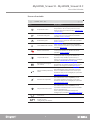 9
9
-
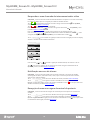 10
10
-
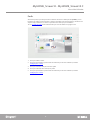 11
11
-
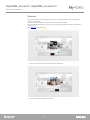 12
12
-
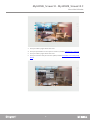 13
13
-
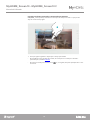 14
14
-
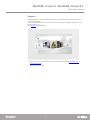 15
15
-
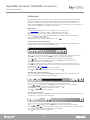 16
16
-
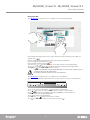 17
17
-
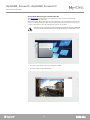 18
18
-
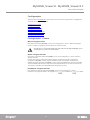 19
19
-
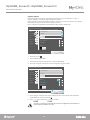 20
20
-
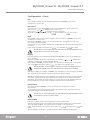 21
21
-
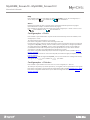 22
22
-
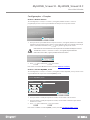 23
23
-
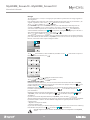 24
24
-
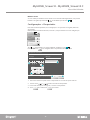 25
25
-
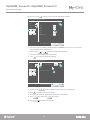 26
26
-
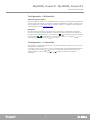 27
27
-
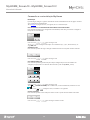 28
28
-
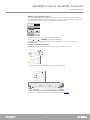 29
29
-
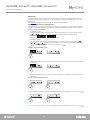 30
30
-
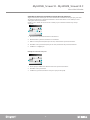 31
31
-
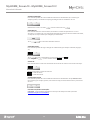 32
32
-
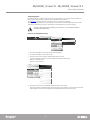 33
33
-
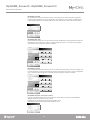 34
34
-
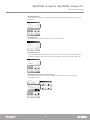 35
35
-
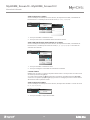 36
36
-
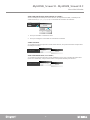 37
37
-
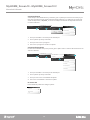 38
38
-
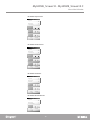 39
39
-
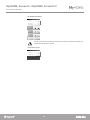 40
40
-
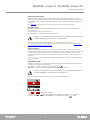 41
41
-
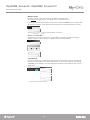 42
42
-
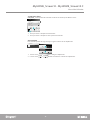 43
43
-
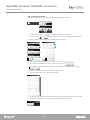 44
44
-
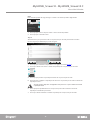 45
45
-
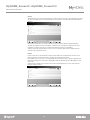 46
46
-
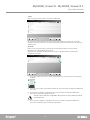 47
47
-
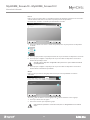 48
48
-
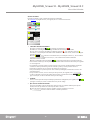 49
49
-
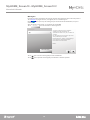 50
50
-
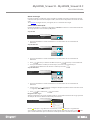 51
51
-
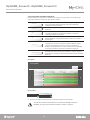 52
52
-
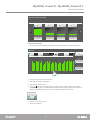 53
53
-
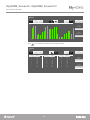 54
54
-
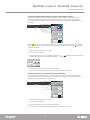 55
55
-
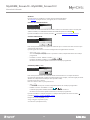 56
56
-
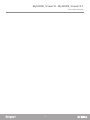 57
57
-
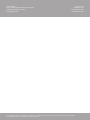 58
58
Bticino MH4893 Manual do usuário
- Categoria
- Medindo, testando
- Tipo
- Manual do usuário
em outras línguas
- italiano: Bticino MH4893 Manuale utente
Artigos relacionados
-
Bticino 067219 Manual do usuário
-
Bticino AM4890 Manual do usuário
-
Bticino AM4890 Manual do usuário
-
Bticino N4695 Manual do usuário
-
Bticino N4695 Manual do usuário
-
Bticino 346310 Manual do usuário
-
Bticino HS4891 Manual do usuário
-
Bticino MHVISUAL Manual do usuário
-
Bticino F454 Manual do usuário
-
Bticino MH201 Manual do usuário